האם ברצונך לקרוא ספר אלקטרוני ב- PDF ב- eReader או במכשיר נייד, אך אינך מרוצה מהביצועים? כך תוכל להמיר את מסמכי ה- PDF שלך לפורמט ePub הפופולרי, כך שתוכל לקרוא אותם בקלות בכל מכשיר.
קבצי PDF הם פורמט פופולרי לספרים אלקטרוניים שכן הם מעבירים אותו הדבר בכל מכשיר ויכולים לשמר את הפריסה המדויקת של ספר הדפוס. עם זאת, היתרון הזה הוא החיסרון העיקרי שלהם במכשירים ניידים, מכיוון שלעתים קרובות אתה צריך להתקרב ולהתקדם קדימה ואחורה כדי לראות הכל בדף. קבצי ePub, לעומת זאת, הם אפשרות פופולרית יותר ויותר. הם יכולים להזרים מחדש כדי למלא את המסך במקום לעמוד בסגנון פריסה קפדני. בעזרת תוכנית קליבר החינמית תוכלו להמיר במהירות את ספרים אלקטרוניים של PDF לפורמט ePub.
מתחילים
הורד את מתקין קליבר (קישור למטה) עבור מערכת ההפעלה שלך, והתקן כרגיל. קליבר עובדת על גרסאות עדכניות של Windows, OS X ו- Linux. המתקין של קליבר מאוד יעיל, כך שתהליך ההתקנה היה די מהיר.
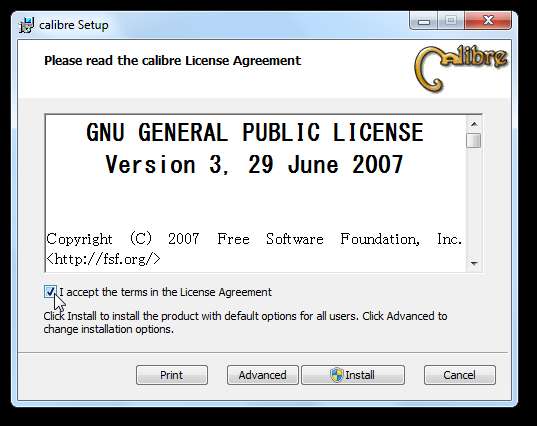
קליבר הוא יישום נהדר לארגון הספרים האלקטרוניים שלך. זה יכול למיין את הספרים שלך באופן אוטומטי לפי המטא-נתונים שלהם, ואפילו להציג את הכריכות שלהם בצופה בסגנון Coverflow.
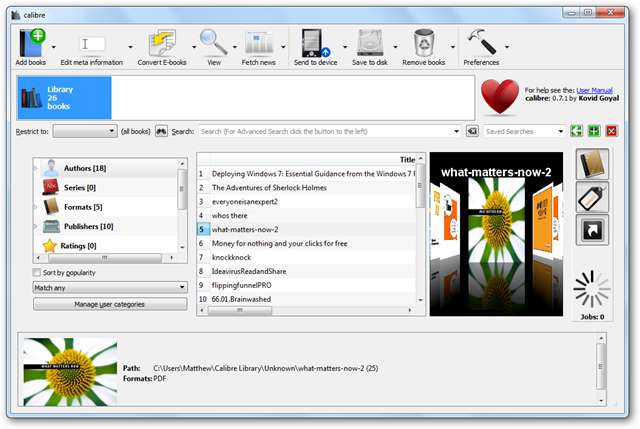
כדי להוסיף ספר אלקטרוני לספרייה שלך, פשוט גרור ושחרר את הקובץ לחלון קליבר, או לחץ הוסף ספרים בחלק העליון. כאן תוכלו לבחור להוסיף את כל הספרים מתיקיה ועוד.
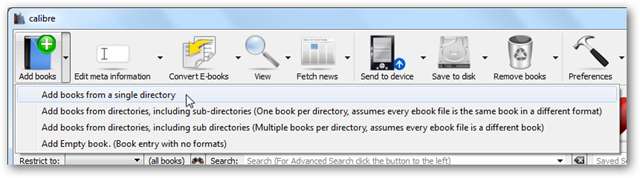
לאחר מכן, קליבר תוסיף את הספר / ים לספרייה שלך, תייבא את המטא-נתונים המשויכים ותארגן בקטלוג.
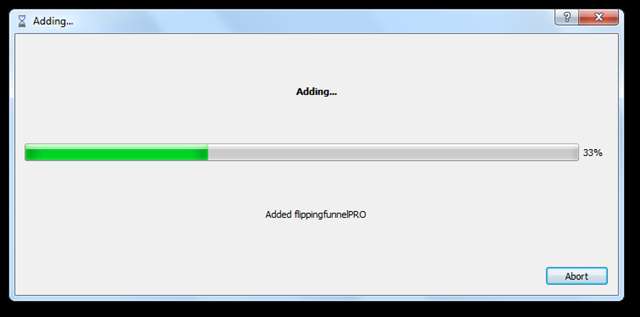
המר את הספרים שלך
לאחר שתייבא את הספרים שלך לקליבר, הגיע הזמן להמיר אותם לפורמט הרצוי. בחר את הספר או הספרים שברצונך להמיר ולחץ המרת ספרים אלקטרוניים . בחר אם ברצונך להמיר אותם בנפרד או להמיר אותם בכמות גדולה.
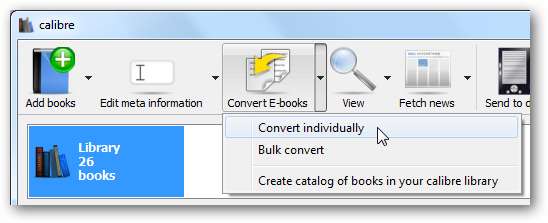
לחלון ההמרות יש הרבה אפשרויות, כך שתוכל להשיג את ספר ה- ePub שלך בדיוק כמו שאתה רוצה. אתה יכול פשוט ללחוץ בסדר ולך עם ברירות המחדל, או שתוכל לשנות את ההגדרות.
שים לב שההמרה תפעל בהצלחה רק עם קובצי PDF המכילים טקסט אמיתי. כמה מסמכי PDF הם למעשה תמונות שנסרקו מתוך הספרים המקוריים; אלה יופיעו בדיוק כמו ה- PDF לאחר ההמרה, ולא יהיה קל יותר לקרוא אותם.
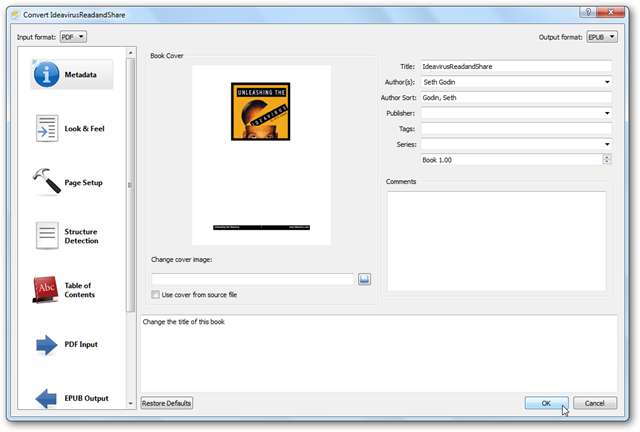
בכרטיסיה הראשונה תבחין שקליבר תאכלס מחדש את מרבית שדות המטא-נתונים עם מידע מה- PDF שלך. הוא ישתמש גם בעמוד הראשון של ה- PDF ככריכה. ערוך כל מידע שעשוי להיות שגוי, והוסף כל מידע נוסף שתרצה שישויך לספר.
אם אתה רוצה להמיר את הספר האלקטרוני שלך לפורמט אחר שאינו ePub, גם Calibre מכסה אותך. בפינה השמאלית העליונה, אתה יכול לבחור להפיק את הספר האלקטרוני שהומר לפורמטים רבים של קבצים, כולל פורמט MOBI ידידותי לקידום.
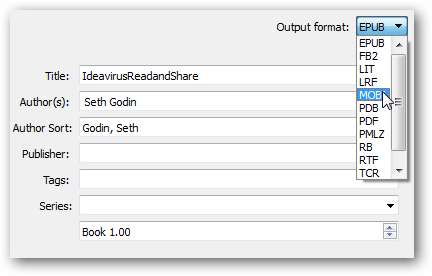
דף הגדרות חשוב נוסף הוא איתור מבנים הכרטיסייה. כאן תוכל לבחור להסיר את הכותרות העליונות והכותרות התחתונות בספר שהומר, כמו גם לזהות מעברי פרקים באופן אוטומטי.

נְקִישָׁה בסדר לאחר שתסיים לבחור את ההגדרות שלך וקליבר תמיר את הספר. פעולה זו עשויה להימשך מספר דקות, תלוי בגודל ה- PDF. אם נראה שההמרה אורכת יותר מדי זמן, תוכל ללחוץ הראה פרטי משרה למידע נוסף על ההתקדמות.
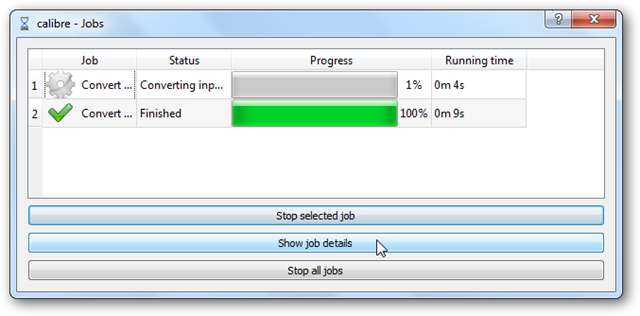
ההסבה בדרך כלל עובדת טוב, אך אכן קפאה עלינו עבודה אחת. כשבדקנו את פרטי המשרה, הדבר ציין כי ה- PDF מוגן מפני העתקה. רוב ספרים אלקטרוניים של PDF, לעומת זאת, עבדו בסדר.
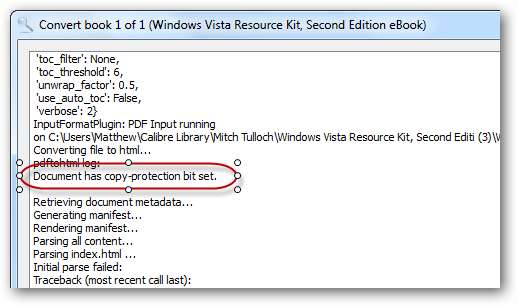
כעת, בחלון הראשי של קליבר, בחר את הספר שלך ושמור אותו בדיסק. אתה יכול לשמור לשמור רק את פורמט EPUB, או לבחור שמור לדיסק כדי לשמור את כל הפורמטים של הספר במחשב שלך.
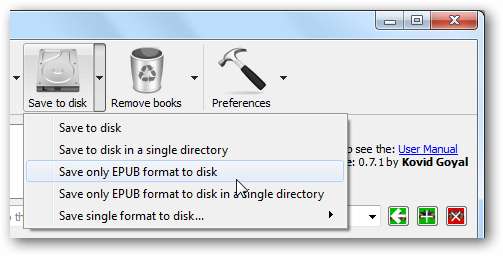
ניתן גם לצפות בקובץ ePub ישירות במציג הספרים האלקטרוניים המובנה של Calibre. זהו ספר ה- PDF שהסבנו, והוא נראה די טוב בפורמט המומר. יש בו אמנם כמה מעברי שורות מוזרים וכמה מספרים שלא במקומם, אך בסך הכל הספר הרבה יותר קל לקריאה, במיוחד במכשירים ניידים קטנים.

אפילו תמונות כלולות בשורה, כך שלא צריך לפספס שום דבר מהספר האלקטרוני המקורי.
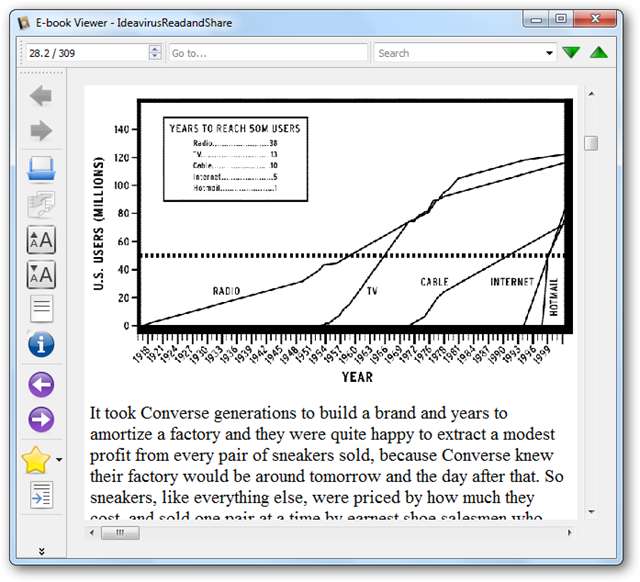
סיכום
קליבר מקל על קריאת הספרים האלקטרוניים שלך בכל פורמט שאתה זקוק לו. זהו פרויקט שנמצא בפיתוח מתמיד, ומתעדכן באופן קבוע ומוסיף יציבות ותכונות טובים יותר. בין אם ברצונך להכין את ספרי ה- PDF האלקטרוניים שלך בקורא, קינדל, נטבוק או סמארטפון של סוני, הספרים שלך יהיו נגישים יותר מתמיד. ועם אלפי ספרי PDF אלקטרוניים בחינם שם, תהיה בטוח שיהיה לך תמיד משהו לקרוא.
אם תרצה כמה ספרים אלקטרוניים של Geeky PDF, Microsoft Press מציעה כעת מספר ספרים אלקטרוניים PDF בחינם. בדוק אותם בזה קישור (נדרש חשבון).







